TeamViewer 可以說是很方便的一套遠端桌面軟體,因為只要電腦裡面有 TeamViewer,不管是 Mac 或 pc 都可以彼此遠端互相控制,更棒的是還可以直接遠端傳送任何檔案,並且指定放置位置。在Mac或pc電腦上都可下載免費的版本安裝,目前電腦上最新的版本應 該是7.0。現在連iPhone或iPad上面也有這套軟體可以使用了喔!這意味著我們走到哪裡都可以控制著我們家裡的電腦,為我們辦事了。







ID是跟密碼都是12345

小叮嚀:
這是一套非常方便的軟體,可以遠端即時控制,目前iPhone免費的版本,並不支援檔案的傳輸,所以有部份功能限制。但是仍可完全掌控遠端電腦的一切動作。檔案傳輸目前經過測試,Mac與PC彼此可以互傳,彼此可以互控,也可彼此被控,但iPhone無法被控。
Android< TeamViewer>
-----------------------------
首先用你的Android手機開啟「http://www.teamviewer.com」就會直接被引導到下載頁,選擇V7.0.100beta,下載後直接安裝TeamViewer.apk:
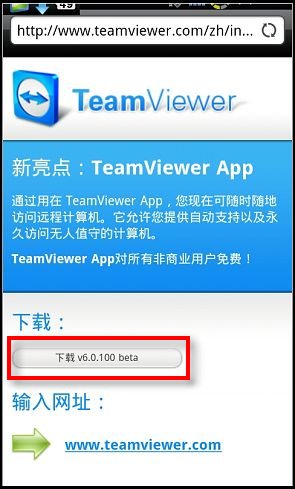
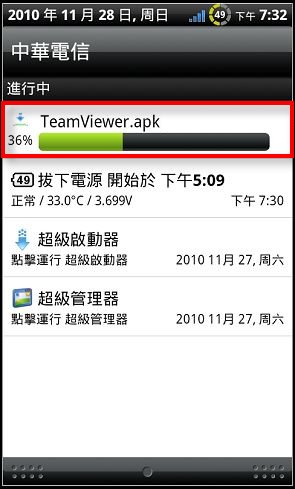
選擇安裝,完成後就可以輸入被控端的ID與密碼:
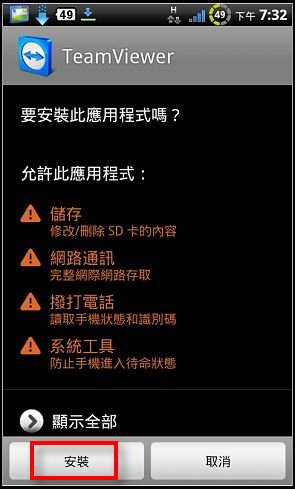
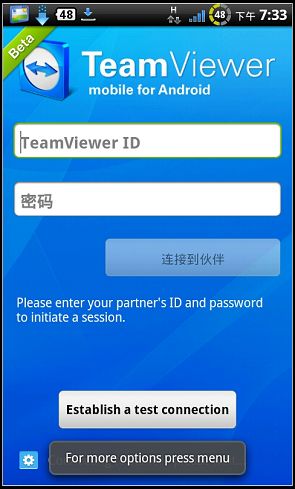
接下來去TeamViewer官方下載頁下載最新V7之後的版本,執行PC被控端軟體就可以查詢到被控端的ID與密碼:
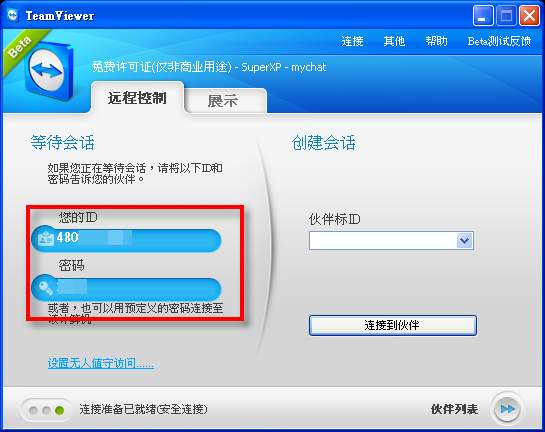
在手機端輸入TeamViewer PC被控端的ID與密碼後選擇「連接到伙伴」,稍等一下你就可以看到被控端的桌面了:
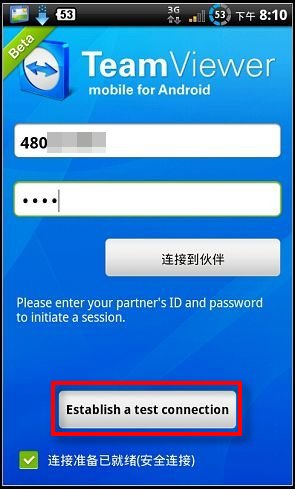
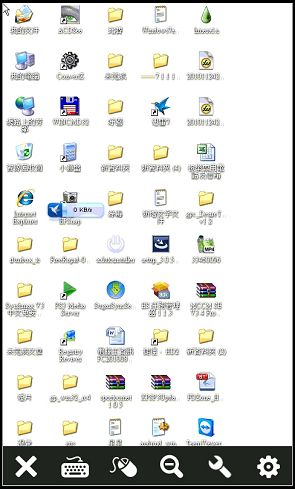
打橫顯示也沒問題:
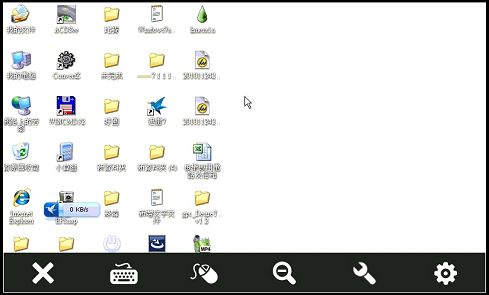
如果覺得解析度太高的話,選擇畫面右下角的「設定」就可以由分辨率那邊進行解析度調整:
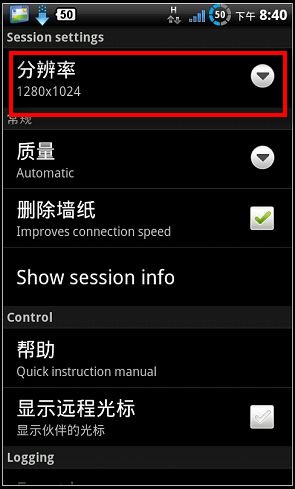
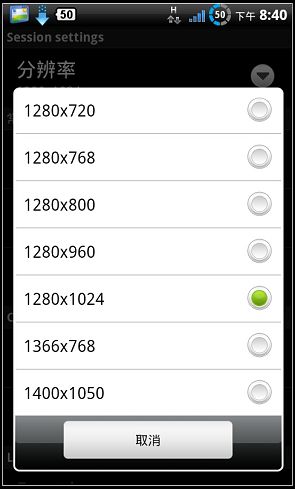
放大解析度還覺得字太小的話選擇下方的放大鏡就可以自由縮放:
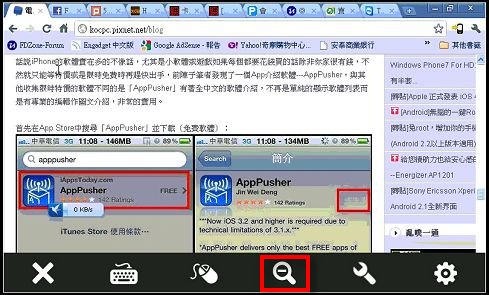
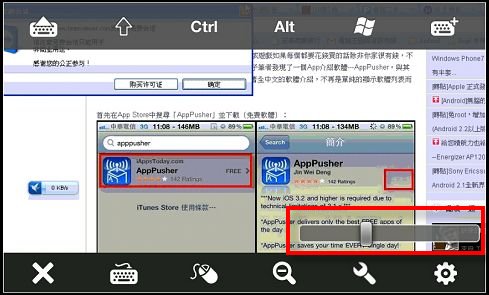
要輸入文字實則是使用手機內建的輸入法,只要選擇鍵盤功能就可以呼叫出來:
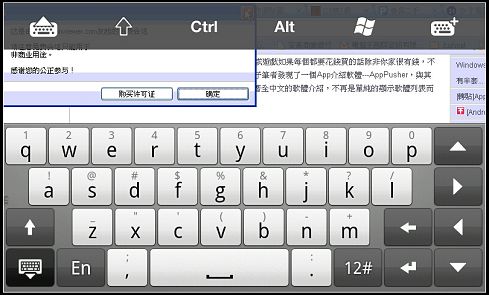
可以切斷被控端的控制權,也可以重開機或執行組合功能鍵:
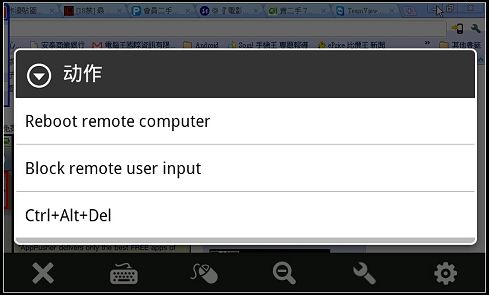
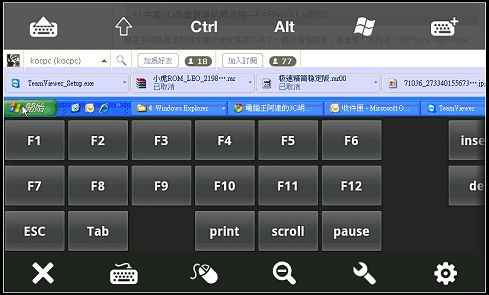
下載QRCode:
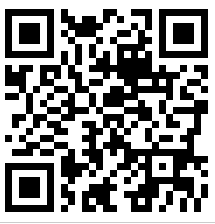
沒有留言:
張貼留言